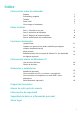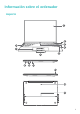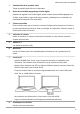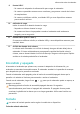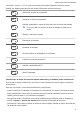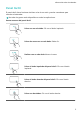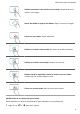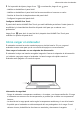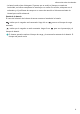Guía de usuario
Índice Información sobre el ordenador Aspecto Encendido y apagado Teclado Panel táctil Cómo cargar el ordenador 1 3 3 5 7 Pasos iniciales Paso Paso Paso Paso 1: 2: 3: 4: Conexión a una red Activación de Windows Registro de huellas digitales Actualización de controladores 9 9 9 10 Funciones destacadas Huawei Share Captura con gestos de los dedos (admitido por algunos modelos de pantalla táctil) Modo Lectura Restablecimiento de los ajustes de fábrica F10 (no disponible en algunas regiones) 11 11 12 13
Información sobre el ordenador Aspecto 1 2 3 5 4 7 5 6 8 9 10 11 12 5 1
Información sobre el ordenador 1 Visualización de la pantalla táctil Toque la pantalla para utilizar el ordenador. 2 Botón de encendido/apagado por huella digital Después de registrar una huella digital, pulse el botón de encendido/apagado con el dedo cuya huella ha registrado para encender y desbloquear su ordenador sin necesidad de introducir una contraseña. 3 Cámara escondida Pulse el botón para que se muestre la cámara.
Información sobre el ordenador 9 Puerto USB-C • Se conecta al adaptador de alimentación para cargar el ordenador. • Se conecta a pantallas externas como monitores y proyectores a través de la base de acoplamiento. • Se conecta a teléfonos móviles, a unidades USB y a otros dispositivos externos para transferir archivos. 10 Indicador de carga Indica el estado de la batería durante la carga: • Parpadea en blanco durante la carga.
Información sobre el ordenador Las teclas F, como F1 y F2, se usan como teclas de método abreviado (teclas de acceso rápido) por defecto para permitir que realice fácilmente acciones comunes. Disminuye el brillo de la pantalla. Aumenta el brillo de la pantalla. Habilita, deshabilita o ajusta el brillo de la luz de fondo del teclado. Si el icono no está en la tecla, el teclado no tiene luz de fondo. Silencia o reactiva el sonido. Disminuye el volumen. Aumenta el volumen.
Información sobre el ordenador Panel táctil El panel táctil ofrece funciones similares a las de un ratón y resulta conveniente para controlar el ordenador. No todos los gestos están disponibles en todas las aplicaciones. Gestos comunes del panel táctil Pulsar con un solo dedo: Clic con el botón izquierdo. Pulsar dos veces con un solo dedo: Doble clic. Deslizar con un solo dedo: Mover el cursor. Pulsar el botón izquierdo del panel táctil: Clic con el botón izquierdo.
Información sobre el ordenador Deslizar dos dedos hacia arriba o hacia abajo: Desplazarse hacia arriba o hacia abajo. Juntar dos dedos o separar dos dedos: Alejar o acercar la imagen. Pulsar con tres dedos: Hacer búsqueda. Deslizar tres dedos hacia arriba: Ver todas las ventanas abiertas. Deslizar tres dedos hacia abajo: Mostrar el escritorio. Deslizar hacia la izquierda o hacia la derecha con tres dedos: Cambiar de una ventana abierta a otra. Pulsar con cuatro dedos: Abrir el centro de acciones.
Información sobre el ordenador 2 En la pantalla de Ajustes, haga clic en , a continuación, haga clic en para: • Habilitar o deshabilitar el panel táctil. • Habilitar o deshabilitar el panel táctil de forma automática al conectar un ratón. • Cambiar la dirección de desplazamiento del panel táctil. • Configurar los gestos del panel táctil. Configurar HUAWEI Free Touch El panel táctil admite HUAWEI Free Touch, que está habilitado por defecto.
Información sobre el ordenador • La batería está sujeta al desgaste. Si parece que se redujo el tiempo en estado de inactividad, no intente reemplazar la batería por su cuenta. En cambio, acérquese con el ordenador y el justificante de compra a un centro de atención al cliente autorizado de Huawei para recibir asistencia. Estado de la batería El icono de la batería de la barra de tareas muestra el estado de la batería. : Indica que el cargador está conectado.
Pasos iniciales Paso 1: Conexión a una red Haga clic en en el extremo inferior derecho del escritorio. Seleccione una red Wi-Fi y siga las instrucciones para establecer una conexión. Paso 2: Activación de Windows Windows se activará automáticamente cuando se conecte a Internet por primera vez. Haga clic en > > > para comprobar si Windows se ha activado. Si Windows no se puede activar, reinicie el ordenador, conéctese a la red e inténtelo de nuevo.
Pasos iniciales Paso 4: Actualización de controladores Puede gestionar los controladores en PC Manager. Si hay actualizaciones de controladores disponibles, siga las instrucciones para completar las actualizaciones. Compruebe y actualice con frecuencia los controladores para mejorar la estabilidad y el rendimiento del ordenador.
Funciones destacadas Huawei Share Mucho más que pulsar: proyecte una versión virtual de su teléfono en el ordenador portátil. Controle aplicaciones y archivos de su teléfono fácilmente utilizando su ordenador portátil. Arrastre para transferir archivos inmediatamente entre ambos y comparta portapapeles. • Colaboración entre múltiples pantallas: Acceda fácilmente a las aplicaciones del teléfono y a los archivos del ordenador, y conteste llamadas de voz y videollamadas en su teléfono.
Funciones destacadas • Algunos ordenadores de pantalla táctil con PC Manager 9.1 o una versión posterior admiten Captura con gestos de los dedos. • Cuando utilice por primera vez la Captura con gestos de los dedos, deberá abrir PC Manager y aceptar el contrato de usuario. 1 Deslice hacia abajo tres dedos sobre la pantalla táctil. La intensidad de la luz de la pantalla disminuirá y aparecerán pautas azules en ella.
Funciones destacadas Restablecimiento de los ajustes de fábrica F10 (no disponible en algunas regiones) La función de restablecimiento de los ajustes de fábrica F10, integrada en el ordenador, puede restaurar rápidamente su ordenador a su estado original o de fábrica. • Todos los datos que haya en la unidad C se eliminarán durante el restablecimiento de los ajustes de fábrica. Asegúrese de hacer una copia de seguridad de los datos antes de continuar.
Información acerca de Windows 10 Uso del menú de Inicio Use el menú de Inicio para acceder a aplicaciones, ajustes y archivos en su ordenador. Haga clic en para abrir el menú de Inicio. 1 2 3 • Haga clic en para cambiar o bloquear la cuenta de usuario actual o cerrar la sesión. • Haga clic en para acceder a la carpeta Documentos. • Haga clic en para acceder a la carpeta Fotos. • Haga clic en para abrir Ajustes. • Haga clic en para poner en reposo, apagar o reiniciar el ordenador.
Información acerca de Windows 10 Haga clic en en el extremo inferior derecho del escritorio para abrir el centro de acciones. A continuación, podrá hacer lo siguiente: • Abrir rápidamente Ajustes, opciones de proyección y más. • Acceder rápidamente a los ajustes utilizados frecuentemente (como Ahorro de batería, Modo avión, brillo de la pantalla y más). 1 2 • : Área de notificaciones. • : Área de acciones rápidas.
Accesorios y extensiones MateDock (opcional) Use el MateDock para conectar su ordenador a diversos dispositivos externos, como proyectores, TV y unidades USB. El MateDock es un accesorio opcional y se vende por separado. Información sobre MateDock 2 HUAWEI USB-C USB-A HDMI VGA USB-C Cable USB-C Se conecta al puerto USB-C del ordenador. Puerto USB-A Permite la conexión de dispositivos USB como un ratón USB, un teclado, una unidad USB o un adaptador de red.
Accesorios y extensiones Cómo conectar una TV, un monitor o un proyector Conecte el ordenador a una pantalla externa, como una TV, un monitor o un proyector cuando vea películas o haga presentaciones. • Además del ordenador, el MateDock y la pantalla externa, también puede necesitar un cable HDMI o un cable VGA. • Compruebe el tipo de puerto de la pantalla externa antes de conectarla. • La manera de conectar el ordenador a una pantalla externa vía HDMI y VGA es prácticamente la misma.
Accesorios y extensiones 3 • Pulse la tecla en el modo teclas de acceso rápido o haga clic en > en el extremo inferior derecho del escritorio para abrir las opciones de proyección. Después, seleccione un modo de proyección. : Solo muestra el escritorio en el ordenador. No se muestra nada en la pantalla externa. • : Duplica el escritorio en la pantalla externa. • : Extiende el escritorio en la pantalla externa. Los elementos se pueden mover entre ambas pantallas.
Accesorios y extensiones 1 3 2 5 4 6 1 Botón izquierdo 2 Rueda de desplazamiento + Botón del medio Indicador led 3 Botón derecho 4 Si el indicador parpadea en rojo, significa que hay poca batería y que esta debe ser reemplazada. 5 Sensor 6 Interruptor de encendido/apagado y enlace Bluetooth Instalación de la pila Según se ilustra a continuación, abra la carcasa frontal de la pila desde la marca situada en la parte inferior del ratón.
Preguntas frecuentes ? El botón de encendido/apagado no funciona Problema: El ordenador no se enciende cuando se pulsa el botón de encendido/apagado rápidamente. Solo se enciente cuando el botón de encendido/apagado se mantiene pulsado durante un tiempo. Motivo: El botón de encendido/apagado tiene integrado un sensor de huellas digitales. El botón se debe mantener pulsado durante el tiempo suficiente para que se lea la huella digital antes de poder encenderse o desbloquearse.
Preguntas frecuentes Problema 1: Cuando se conecta a Internet por primera vez, el ventilador del ordenador gira ruidosamente y el ordenador comienza a calentarse. Motivo: Esto está causado por la actualización del sistema Windows en segundo plano y no indica que haya un problema en el ordenador. Solución: Una vez que haya terminado la actualización, la velocidad del ventilador y la temperatura del ordenador volverán a la normalidad.
Preguntas frecuentes Solución: Acceda a C:\Windows\OriginalDriver\WifiDriver y haga doble clic en el instalador para volver a instalar el controlador de Wi-Fi. ? No se puede conectar a un dispositivo Bluetooth Problema: El dispositivo Bluetooth no se muestra en la lista de dispositivos detectados. Motivo: Puede que haya demasiados dispositivos Bluetooth cerca y que estén causando interferencias. Esto también puede suceder cuando el dispositivo Bluetooth ya está conectado a otro dispositivo.
Acerca de esta guía de usuario Esta guía de usuario solo está destinada para su uso con ordenadores que cuentan con el sistema operativo Windows 10. En esta guía, encontrará información sobre las funciones básicas de su ordenador. Para obtener más información sobre las funciones de Windows 10, visite https://www.microsoft.com o haga clic en > en su escritorio. Es posible que los accesorios opcionales y el software descritos en esta guía no estén disponibles o no estén actualizados.
Información de seguridad Esta sección contiene información importante sobre el funcionamiento del dispositivo. Describe, además, cómo utilizar el dispositivo de manera segura. Lea esta información atentamente antes de utilizar el dispositivo. Dispositivos electrónicos No utilice el dispositivo cuando su uso esté prohibido. No utilice el dispositivo cuando su uso pueda generar situaciones peligrosas o interferir con otros dispositivos electrónicos.
Información de seguridad • Las señales de radiofrecuencia podrían afectar los sistemas electrónicos de los vehículos. Para más información, consulte al fabricante del vehículo. • En un vehículo, no coloque el dispositivo sobre el airbag ni en su área de apertura. Si el airbag se infla, podría lesionarlo debido a la gran fuerza que ejerce al inflarse. • No utilice el dispositivo a bordo de un avión o en las inmediaciones del mismo.
Información de seguridad • Utilice solo los accesorios aprobados por el fabricante para este modelo. El uso de cualquier otro tipo de accesorio puede invalidar la garantía,violar leyes y normas locales, y resultar peligroso. Comuníquese con el vendedor para obtener información sobre la disponibilidad de accesorios aprobados en el área donde reside.
Información de seguridad • No arroje las baterías al fuego ya que pueden explotar. Las baterías dañadas también pueden explotar. • Deseche las baterías usadas de acuerdo con las normas locales. El uso no adecuado de la batería puede generar incendios, explosiones u otras situaciones peligrosas. • No permita que los niños ni las mascotas muerdan la batería ni se la coloquen en la boca. Esto puede ocasionar daños o explosiones.
Información de seguridad Información sobre la eliminación y el reciclaje de residuos El símbolo en el producto, la batería, los textos o el embalaje indica que, al finalizar su vida útil, los productos y las baterías deben ser llevados a puntos limpios especiales designados por las autoridades locales. Esto garantiza que los residuos EEE se reciclarán y se tratarán de manera que se conserven los materiales valiosos, se proteja la salud de las personas y se cuide el medioambiente.
Seguridad de datos e información personal La utilización de algunas funciones o aplicaciones de terceros disponibles en el dispositivo puede ocasionar la pérdida de datos e información personal, o permitir a terceros acceder a dichos datos e información. Utilice las siguientes medidas para proteger su información personal: • Coloque el dispositivo en un lugar seguro para evitar el acceso no autorizado a este. • Configure el bloqueo de la pantalla y cree una contraseña o un patrón de desbloqueo.
Aviso legal Copyright © Huawei 2021. Todos los derechos reservados. El producto descrito en este manual puede incluir software protegido por derechos de autor de Huawei y de posibles licenciadores.
Aviso legal será responsable de las funciones ni del rendimiento del software ni de las aplicaciones de terceros. Los servicios del software y de las aplicaciones de terceros podrían interrumpirse o finalizarse en cualquier momento y Huawei no garantiza la disponibilidad de ningún contenido ni de ningún servicio. Los terceros proveedores de servicios ofrecen contenidos y servicios a través de herramientas de transmisión o redes fuera del control de Huawei.
Aviso legal Política de privacidad Para comprender cómo protegemos su información personal, consulte la política de privacidad en https://consumer.huawei.com/privacy-policy. Más información Acceda a https://consumer.huawei.com/en/support para obtener la información de contacto más actualizada correspondiente a su país o región.